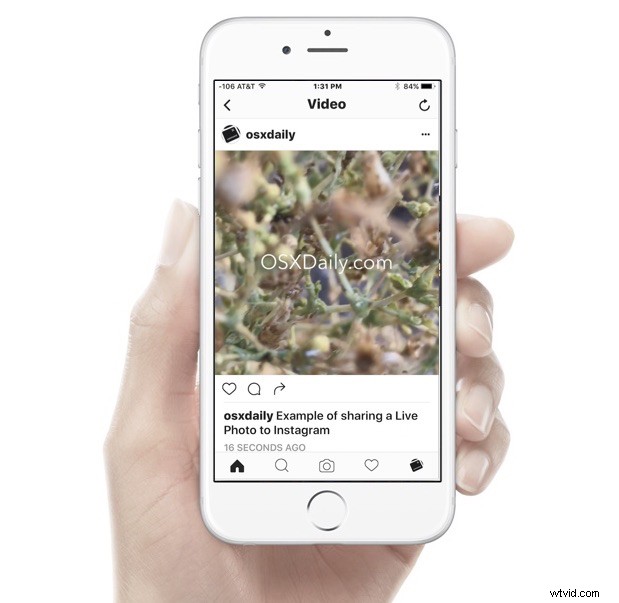
Live-foto's maken met de iPhone-camera is erg leuk, maar wanneer je die momenten deelt met vrienden via Instagram of Facebook, verdwijnt het "Live" -aspect van de foto en worden alleen de stilstaande foto's op de service geplaatst. Natuurlijk willen we de Live Photo op Instagram of Facebook plaatsen, in plaats van alleen de normale foto, en dat is precies wat we je laten zien hoe je dat moet doen.
Het blijkt dat het heel eenvoudig is om Live Photos te plaatsen en te delen op Instagram en Facebook, zodat de Live Photo kan worden afgespeeld als een video die iedereen kan zien, precies zoals ze bedoeld waren om gezien te worden. Het mooie van deze aanpak is dat het betekent dat de ontvangende kijker geen iPhone nodig heeft om de Live Photo te bekijken, aangezien het in feite video's zijn en dus door iedereen op elk platform kunnen worden gezien die de Instagram- of Facebook-feed bekijkt. .
Er zijn verschillende manieren om met succes een Live Photo op Instagram te plaatsen, maar we gaan een bijzonder geweldige gratis app gebruiken genaamd Motion Stills van Google waarmee je Live Photos kunt aanpassen, bewerken en converteren naar video's en geanimeerde looping GIF's. De app heeft ook andere toepassingen, waaronder een uitstekende beeldstabilisatie, maar voor ons doel hier gebruiken we het voor het exporteren van een Live Photo als een video die vervolgens kan worden gedeeld en gepost op Instagram en Facebook om door iedereen te worden afgespeeld en bekeken .
Live foto's posten op Instagram en FaceBook vanaf iPhone
- Heb een Live Photo die je op Instagram wilt delen in de Filmrol van je Foto's-app
- Download de Motion Stills-app gratis van de App Store naar de iPhone
- Open Motion Stills en selecteer de Live Photo die je wilt bewerken en posten op Instagram of Facebook, breng desgewenst aanpassingen aan
- Tik nu op de pijlknop
- Kies "Deel Clip" in de pop-upmenu-opties
- Kies nu uit de opties voor delen "Video opslaan" om de Live Photo als video op je filmrol op te slaan, of kies "Instagram" als je de Live Photo rechtstreeks vanuit de app op Instagram wilt posten
- Open nu Instagram of Facebook en tik om zoals gewoonlijk een bericht te plaatsen, inclusief je bewerkingen of bijschriften zoals geschikt geacht, en klik vervolgens op "OK" om de Live Photo op de service te plaatsen
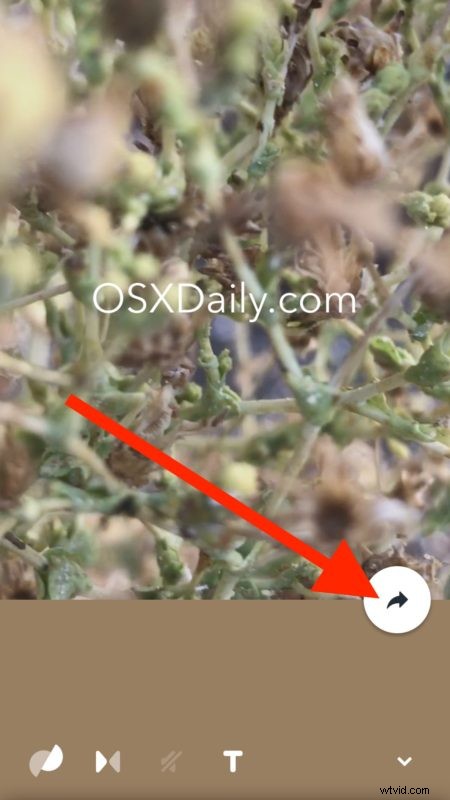
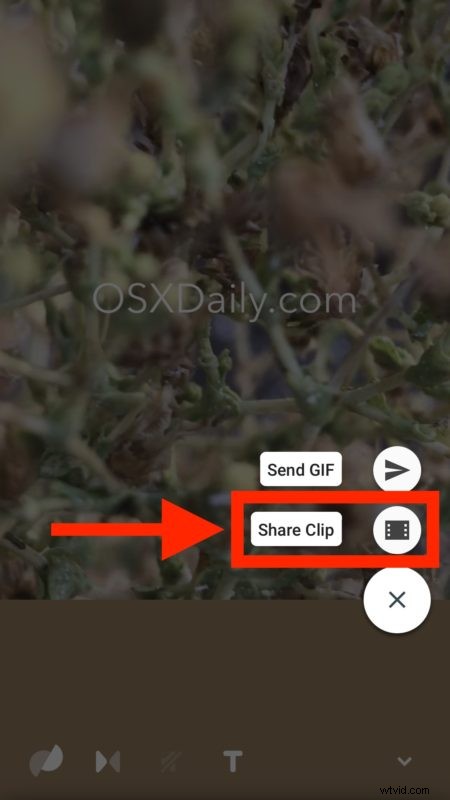
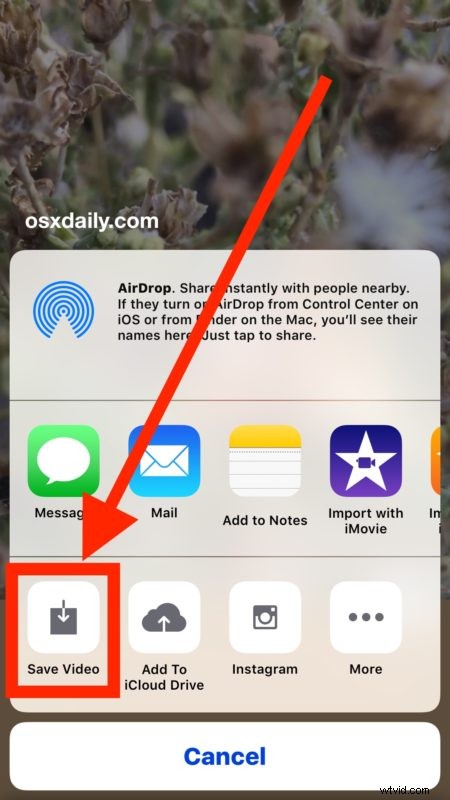
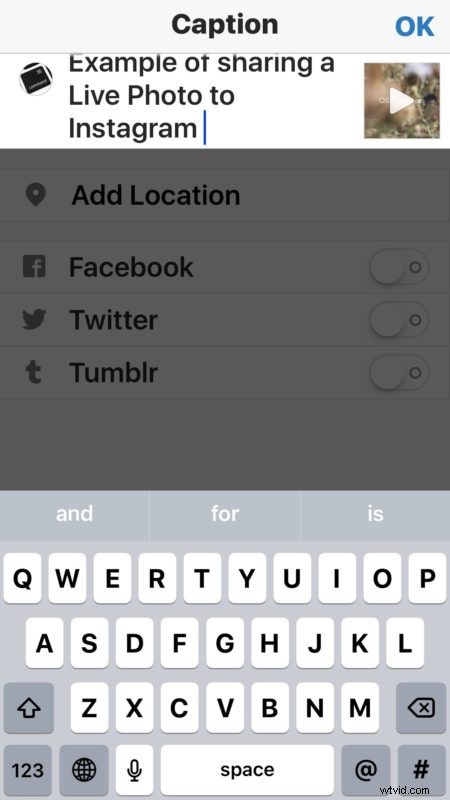
Dat is alles, de Live Photo wordt nu op Instagram en/of Facebook geplaatst. Als je Instagram gebruikt, kun je een Live Photo ook cross-posten op Facebook door de Facebook-schakelaar te gebruiken tijdens het maken van een bericht.
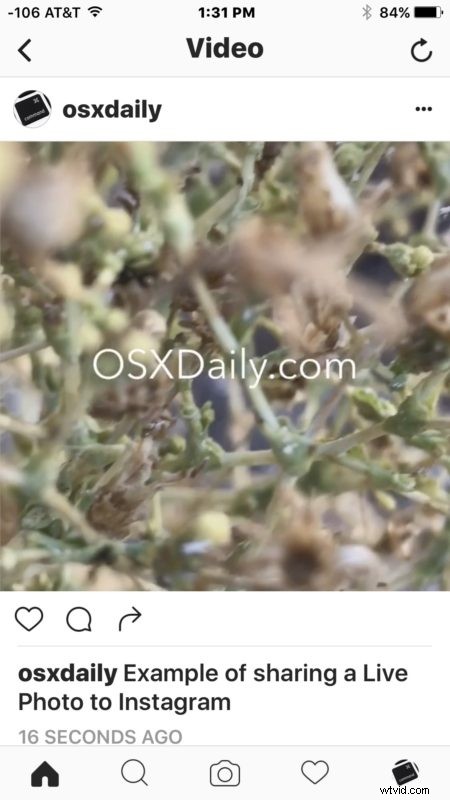
Als je nu Instagram of Facebook bezoekt, zie je de Live Photo gepost. Op Instagram wordt elke Live Photo die op deze manier wordt gepost, als een video geplaatst, zoals je kunt zien in dit voorbeeld Live Photo van een plant die in de wind waait, hieronder ingesloten vanuit de @osxdaily Instagram-feed:
Het is belangrijk op te merken dat u de Live Photo moet opslaan als een video en niet als een GIF. GIF's worden niet herhaald of afgespeeld op Instagram (momenteel in ieder geval), dus gebruik in plaats daarvan de video-optie. Dat gezegd hebbende, Motion Stills kan ook worden gebruikt om geanimeerde GIF's van Live Photos te maken, wat best leuk is, en die kunnen worden gepost op Twitter, Facebook, Tumblr of waar je ook maar je Live Photos met de wereld wilt delen .
Het is ook de moeite waard om erop te wijzen dat je misschien een Live Photo moet converteren van stilstaand naar Live Photo als je de afbeelding op enig moment hebt gewijzigd, of als je de Live Photo lang geleden hebt verwijderd, moet je gewoon Live Photo inschakelen op de camera en maak een nieuwe foto.
Vermoedelijk zal een toekomstige versie van Instagram en Facebook directe ondersteuning bieden voor het plaatsen van Live Photo zonder dat de Live Photo eerst als een video hoeft te worden opgeslagen, maar voorlopig werkt de zojuist geschetste methode prima. Geniet van het delen van je Live Photos met de wereld!
